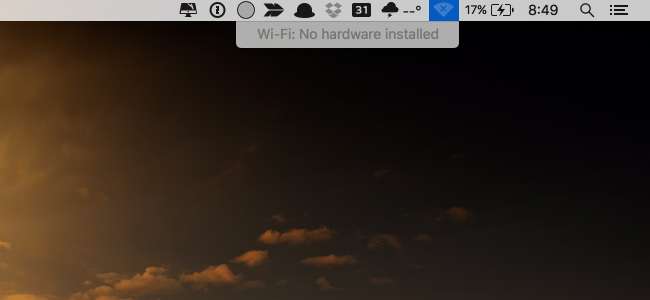
Hvis du kun bragte din Mac tilbage fra dvaletilstand for at se, at din Wi-Fi slet ikke fungerer, selv efter en genstart, oplever du muligvis Wi-Fi: Ingen hardwareinstalleret fejl. Og heldigvis er det virkelig nemt at rette.
I det væsentlige er der sket, at MacBook mistede oversigten over, hvilke enheder der skulle tændes, og hvilke der skulle slukkes, og det efterlod netop din Wi-Fi helt slukket, selvom resten af computeren er tændt. Det er som når du vågner op og din arm stadig sover, fordi du sov sjovt. Resten af jer er klar til at gå, og din arm vil ikke arbejde.
Heldigvis kan du rette dette meget simpelt ved at nulstille System Management Controller (SMC), hvilket er lige så let at gøre som at trykke på et par taster.
Hvad er System Management Controller?
SMC er et undersystem i Mac-computere, der hjælper med at styre strømstyring, batteriopladning, videokobling, dvaletilstand, LED-indikatorer, tastaturbaggrundsbelysning og en masse andre ting.
Når din computer går ind og ud af dvaletilstand, styrer SMC, hvilke enheder der slukkes for at spare på batteriet. Og det er her problemet ligger. SMC får det forkerte signal og mener, at Wi-Fi-adapteren skal forblive slukket, selv når computeren kommer tilbage til livet.
Nulstilling af systemadministratorcontrolleren (for at løse dit Wi-Fi-problem)
Hvis du bruger en enhed, der ikke har et aftageligt batteri, hvilket stort set er alle enheder, som Apple har lavet i meget lang tid, skal du lukke dine apps og derefter bruge en simpel tastekombination.
Nyere MacBook uden et aftageligt batteri
- Slut den bærbare computer til en strømkilde
- Tryk på og hold alle disse taster nede samtidig: Control + Shift + Option + Power
- Slip tasterne
- Tryk på tænd / sluk-knappen for at tænde den igen
Dette skulle løse problemet - det løste bestemt problemet for os.
Ældre MacBook med aftageligt batteri
Hvis du bruger en ældre enhed, der har et aftageligt batteri, kan du bruge en lidt anden metode til at nulstille systemadministratorcontrolleren.
- Tag den bærbare computer ud
- Fjern batteriet
- Tryk og hold tænd / sluk-knappen nede i 5 sekunder
- Sæt batteriet i igen og tænd alt igen
Mac Mini, Pro eller iMac
Hvis du bruger et Apple-skrivebord, er processen meget enkel.
- Sluk for den, og tag stikket ud af væggen
- Vent 15 sekunder (eller et par mere for at være sikker)
- Sæt det i igen, og tænd det
På dette tidspunkt skal dine problemer løses, og forhåbentlig kan du komme tilbage til hvad du lavede.







